Tất cả chúng ta đã đi một tab trên dòng và thấy mình bị mất hoặc thất vọng, không thể tìm thấy bản đồ hoặc bài viết rất quan trọng. Duyệt theo tab là tuyệt vời, nhưng quá nhiều tab có thể dẫn đến nhấp chuột tuyệt vọng. Chrome cung cấp khá nhiều tiện ích mở rộng giúp quản lý các nhóm tab lớn. Dưới đây là năm trong số tốt nhất:
- TooManyTabs có tên khéo léo cho phép bạn truy cập nhanh vào các tab của mình thông qua một biểu tượng ở trên cùng bên phải cho phép bạn biết có bao nhiêu tab bạn đã mở. Nhấp vào nó để hiển thị danh sách các tab có thể sắp xếp với các bản xem trước của những người bạn đã truy cập kể từ khi bắt đầu tiện ích mở rộng. Thật dễ dàng để tìm các tab, mở lại các tab đã đóng và thậm chí xuất các bộ tab để sử dụng trên các máy khác.

- Tab Menu cực kỳ đơn giản, điều này làm cho nó hoàn hảo cho những người chỉ muốn tìm các tab với sự ồn ào tối thiểu. Nhấp vào biểu tượng của nó ở phía trên bên phải bất cứ lúc nào để có được một danh sách dọc các tab đang mở trong cửa sổ hiện tại. Chọn bất kỳ một trong số họ để chuyển sang nó. Điều này rất tốt cho những lúc bạn mở quá nhiều tab mà bạn không thể đọc được tiêu đề của chúng.
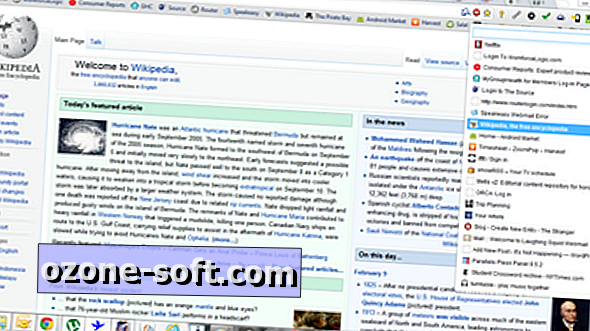
- TabJump cung cấp một bộ tùy chọn thú vị cho các tab thường xuyên. Nhấp vào biểu tượng trên thanh địa chỉ để hiển thị một bộ danh sách: các tab đã đóng gần đây để mở lại, các tab liên quan mà tiện ích mở rộng nghĩ giống với những gì bạn đang xem và các tab được sử dụng thường xuyên. Phải mất một chút suy nghĩ để bắt đầu sử dụng, nhưng một khi nó nhấp vào, nó khá tiện dụng.
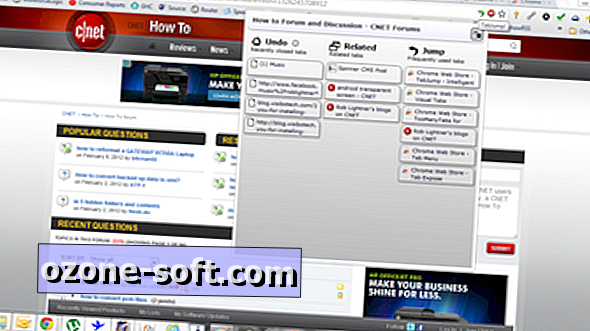
- Nếu bạn sử dụng nhiều cửa sổ và thích một hướng dẫn trực quan cho các tab của mình, hãy thử Tab Expose. Nó bao gồm các tab từ mọi cửa sổ bạn đã mở và hiển thị danh sách có hình thu nhỏ của nội dung tab. Giống như phần còn lại, nó có thể truy cập từ trên cùng bên phải và nó hiển thị số lượng tab bạn đã mở.
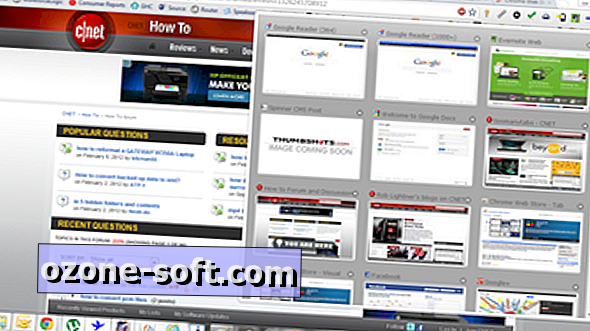
- Visual Tab cũng là một hướng dẫn trực quan cho các tab của bạn, nhưng nó cung cấp kiểu dòng chảy được Apple phổ biến. Chỉ cần đặt con trỏ của bạn ở một bên hoặc bên kia và cuộn để nén qua các tab đang mở. Nó chỉ có thể hiển thị cho bạn các tab bạn đã xem kể từ khi cài đặt tiện ích mở rộng, vì vậy bạn có thể cần phải lướt qua chúng một cách nhanh chóng trước khi thoát ra.
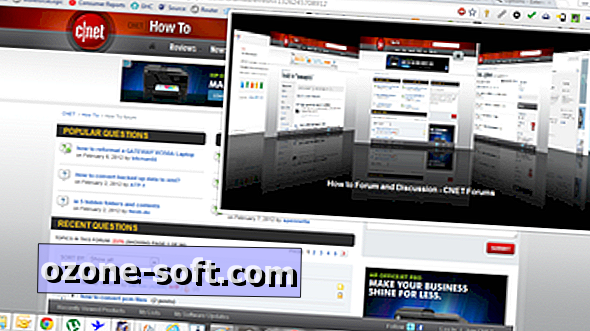

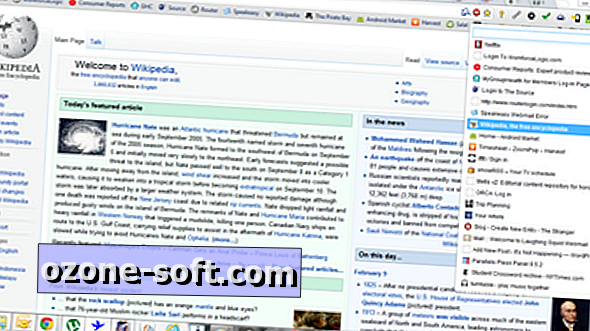
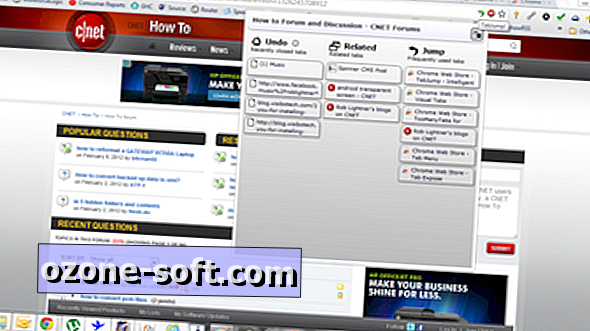
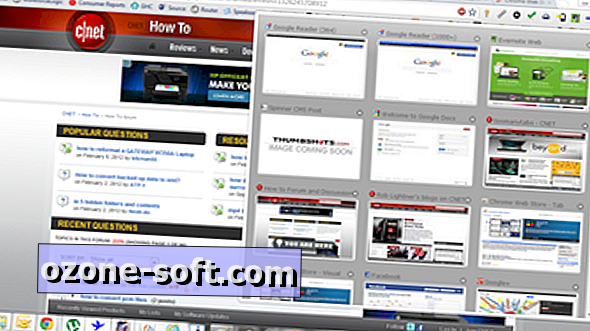
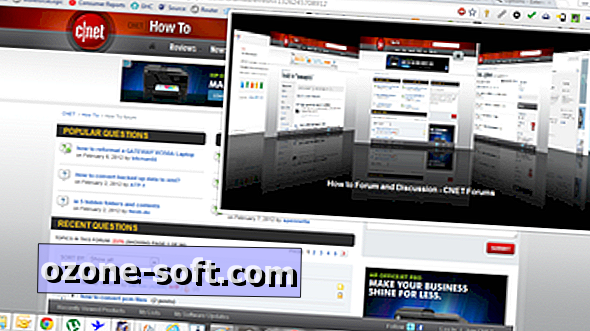













Để LạI Bình LuậN CủA BạN